CSGO代表《反恐精英:全球攻势》,是《反恐精英》系列的第四场比赛。 自发布以来,它已成为市场上最受欢迎的第一人称射击游戏之一。 Twitch,YouTube,Facebook等上也有很多游戏视频。 有时,您可能想录制自己的游戏玩法并与朋友分享。 但是,你能 记录CSGO游戏玩法。 答案是肯定的,本指南为您详细介绍了两种最佳方法来完成这项工作。

对于初学者来说,要在Windows或Mac上录制CSGO,必须使用易于使用的游戏记录器。 游戏记录器软件很多,但只有少数可以简化您的工作。 Aiseesoft屏幕录影大师 是最简单的游戏记录器之一。

资料下载
100% 安全。无广告。
100% 安全。无广告。
不用说,它是CSGO播放器的最佳录制软件。
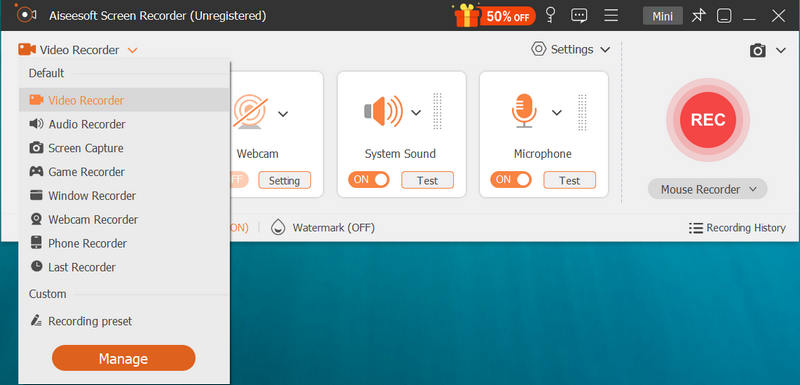
如果您需要将您的反应添加到录音中,请启用 摄像头 和 全向麦; 否则,请使其保持禁用状态。 按 婴儿车 图标打开 优先 对话。 您可以在此处设置输出格式,目标位置,热键等。 点击 REC 按钮并开始播放CSGO。 倒计时后,将开始记录。

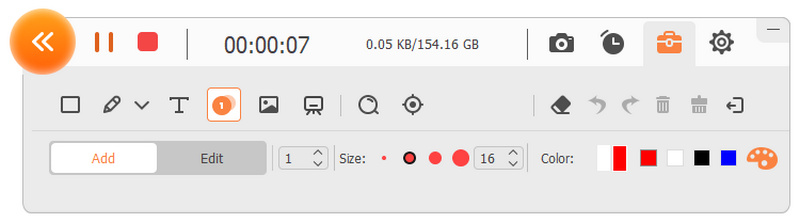
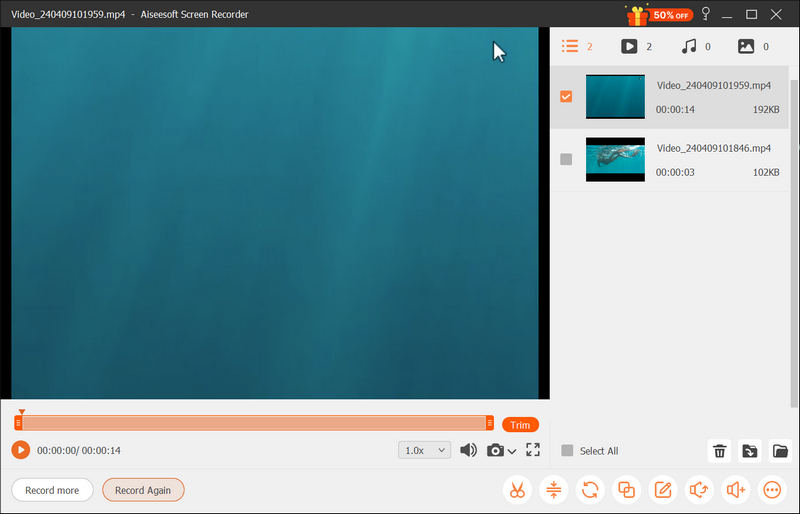
免费软件之所以吸引人,是因为它使您无需花一分钱就能完成工作。 但是,它也有很多缺点,例如难以配置,崩溃问题等等。 OBS 是在Windows和Mac上录制CSGO游戏玩法的最受欢迎的免费软件。 以下是帮助您正确配置OBS的步骤:
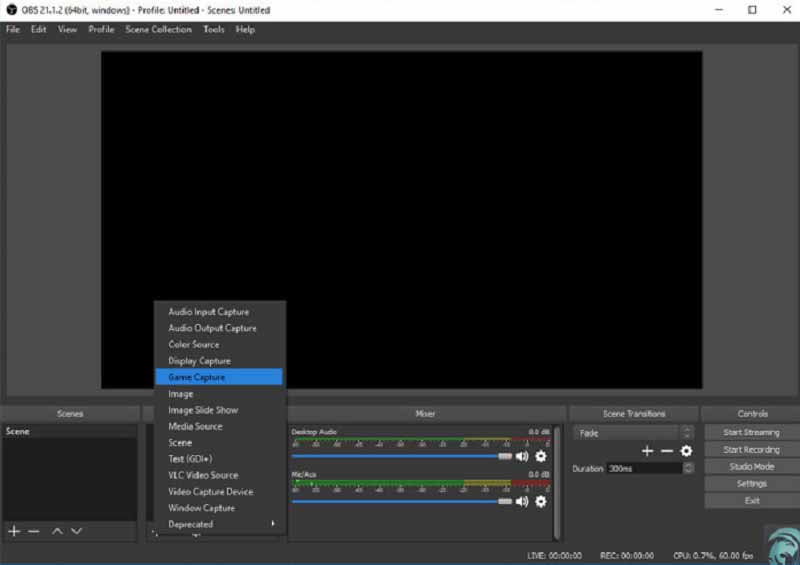
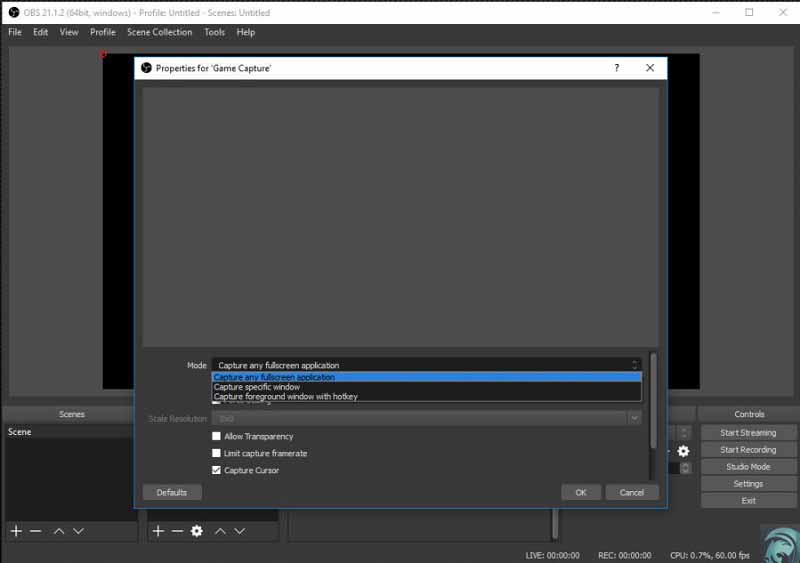
Tips::如果您选择 捕获特定窗口 模式,请确保您的游戏正在实际运行。 然后,OBS将对其进行检测。
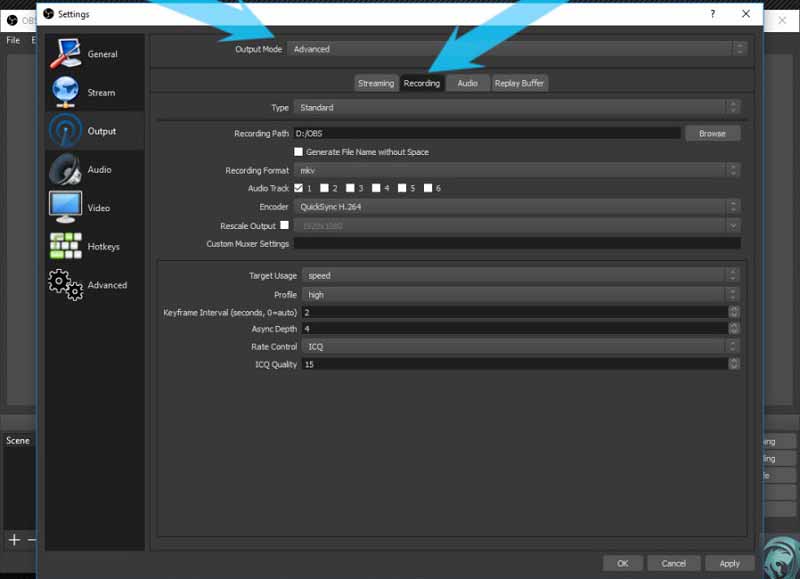
Tips::如果您希望在录制CSGO游戏时通过网络摄像头捕捉脸部,则必须将其添加到 现场 部分。
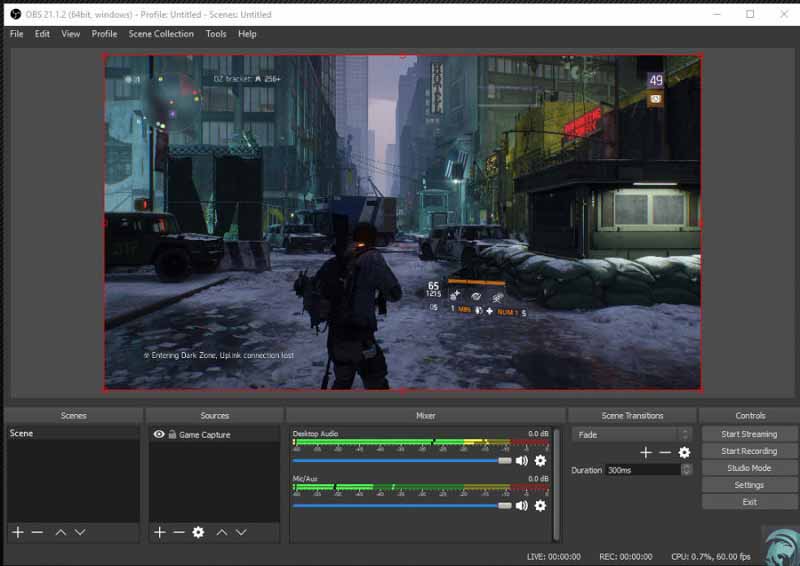
备注:在新的CSGO更新之后,玩家不再可以使用OBS Game Capture,但是即将发布的补丁应该可以解决该问题。 OBS表示,他们愿意与Valve合作解决此问题。
在这里您可能会喜欢: OBS记录会去哪里? 查找您的OBS记录
CSGO是否提供内置录音功能?
不可以,CSGO不提供与游戏录制相关的任何功能。 要记录您的游戏玩法,您必须使用第三方游戏记录器程序。
CSGO免费吗?
是的,CSGO当前免费。 您可以不花一分钱就能玩完整版游戏,但是物品和武器需要额外付费。
CSGO比赛保存在哪里?
默认情况下,CSGO匹配项保存在Steam \ steamapps \ common \ Counter-Strike Global Offensive \ csgo中。
结论
本指南分享了两种在PC和Mac上录制CSGO游戏玩法的简单方法。 OBS是CSGO玩家中流行的游戏记录器,但是自从最新更新以来,OBS就不可用了,尽管开发人员正在解决该问题。 Aiseesoft屏幕录像机- 最好的游戏录制软件另一方面,则功能更强大,并以每个人都可以快速学习的方式提供了更高级的功能。 您可以根据需要选择适当的方法。 如果您还有其他问题,请在这篇文章下方写下。
唱片游戏
1.1游戏捕捉 1.2游戏录像软件 1.3电子游戏录音软件 1.4记录《暗黑破坏神3》的游戏玩法 1.5英雄联盟唱片 1.6记录PS3游戏玩法 1.7记录Xbox 360游戏 1.8记录口袋妖怪游戏 1.9记录《我的世界》游戏 1.10记录Roblox游戏 1.11记录SWF游戏 1.12 在 Windows 上录制游戏 1.13 记录 CSGO 游戏玩法 1.14 LoiLo 游戏记录器 1.15 在 Fortnite 上观看和录制回放 1.16 记录《守望先锋》精彩片段 1.17 在 Switch 上录制游戏 1.18 录制 VR 游戏
Aiseesoft屏幕录像机是捕获任何活动(如在线视频,网络摄像头通话,Windows / Mac上的游戏)的最佳屏幕录像软件。
100% 安全。无广告。
100% 安全。无广告。